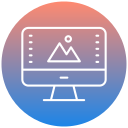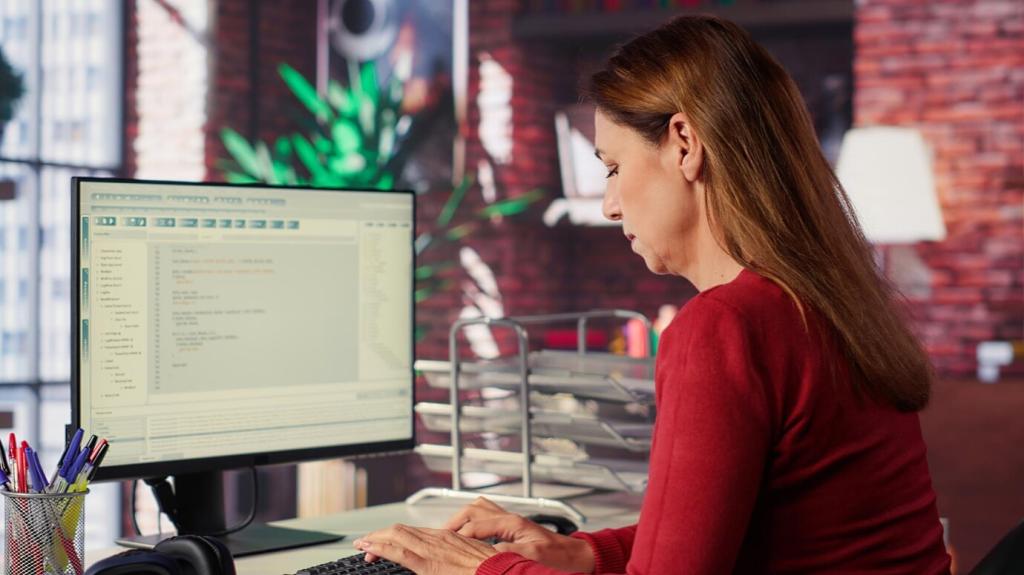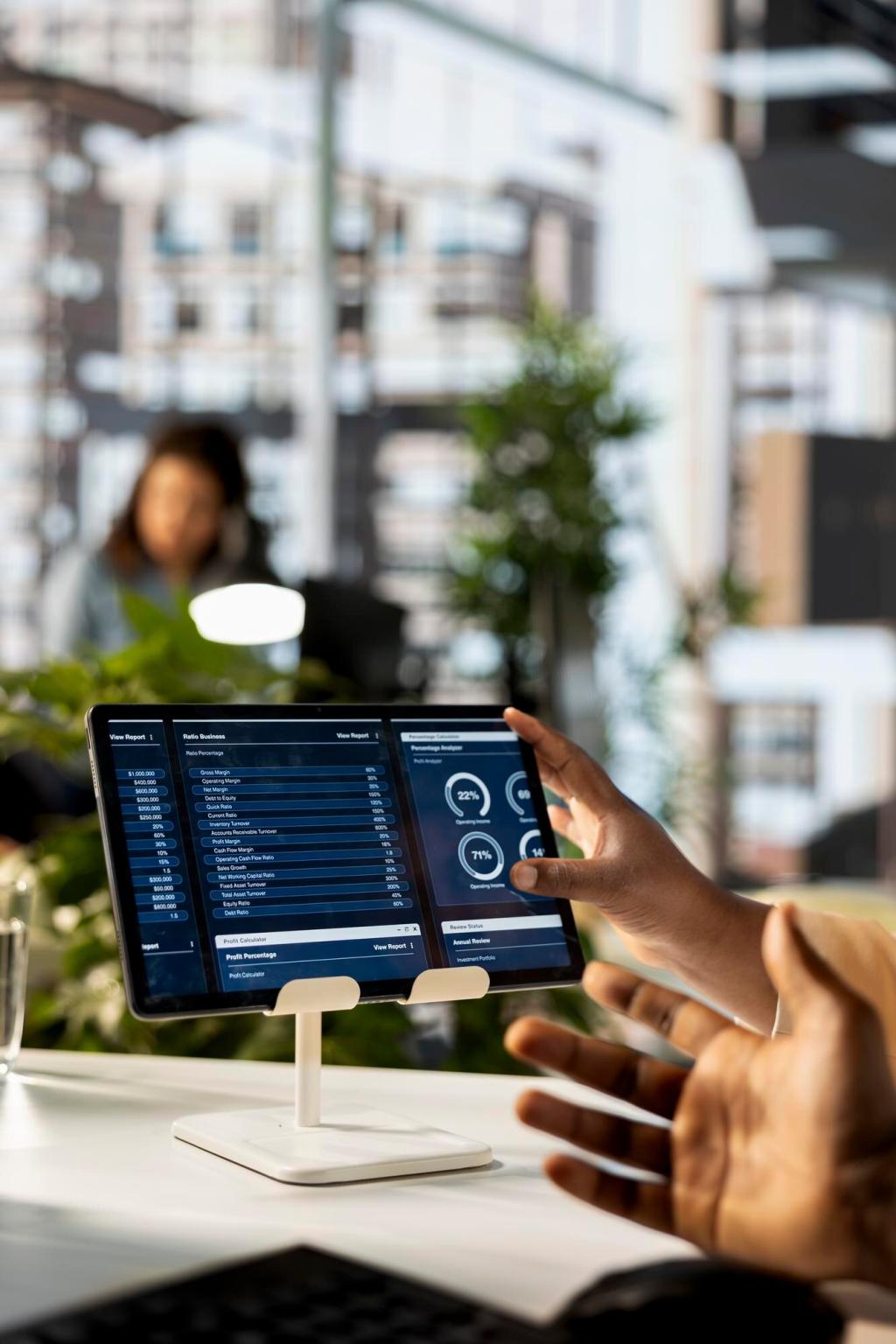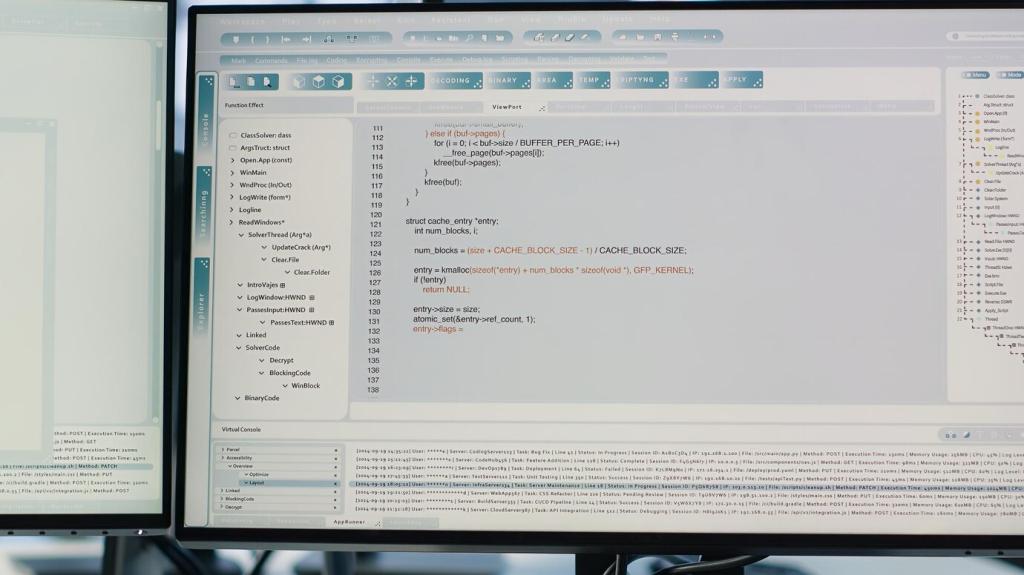Software-Grundlagen für den Start
Krita und Medibang sind starke, kostenlose Optionen; Clip Studio Paint, Procreate und Photoshop bieten umfangreiche Tools und Communities. Wähle nach Workflow, Pinselverhalten und Stabilizer. Frag nach Empfehlungen passend zu deinem Stil und deinem System.
Software-Grundlagen für den Start
Arbeite mit Ebenen, Masken und Einstellungsebenen, um flexibel zu bleiben. Lege Pinselsets für Skizze, Inking und Farbe an. Benenne Ebenen klar, sonst verlierst du Zeit. Verrate uns deine Lieblingspinsel – wir stellen eine Community-Liste zusammen.
Software-Grundlagen für den Start
Definiere Shortcuts für Undo, Pinselwechsel, Farbwähler und Zoom. Nutze Gesten oder Express-Keys am Tablet, um den Fluss zu halten. Speichere personalisierte Workspaces. Teile deine wichtigsten fünf Shortcuts als Inspiration für Neulinge.